Если вы пользователь Instagram, то наверняка знаете о QR-коде все. Вы можете поделиться своим кодом с другими, которые отсканируют его, чтобы просмотреть ваш профиль, а затем подписаться на вас, если захотят. Ну, у TikTok есть такая же функция.
Это отличный способ опубликовать свой профиль в социальных сетях или отправить текстовое сообщение новому другу. Поскольку TikTok новее, чем Instagram, мы покажем вам, где найти ваш код и как вы можете поделиться им прямо из TikTok.
Как найти свой QR-код TikTok
В настоящее время вам нужно использовать мобильное приложение TikTok, чтобы получить код. Его нет на сайте TikTok . Итак, откройте TikTok и выполните следующие действия.
- Коснитесь вкладки « Я », чтобы перейти в свой профиль.
- В правом верхнем углу коснитесь значка меню (три точки).
- Выберите QR-код .
И вот оно!
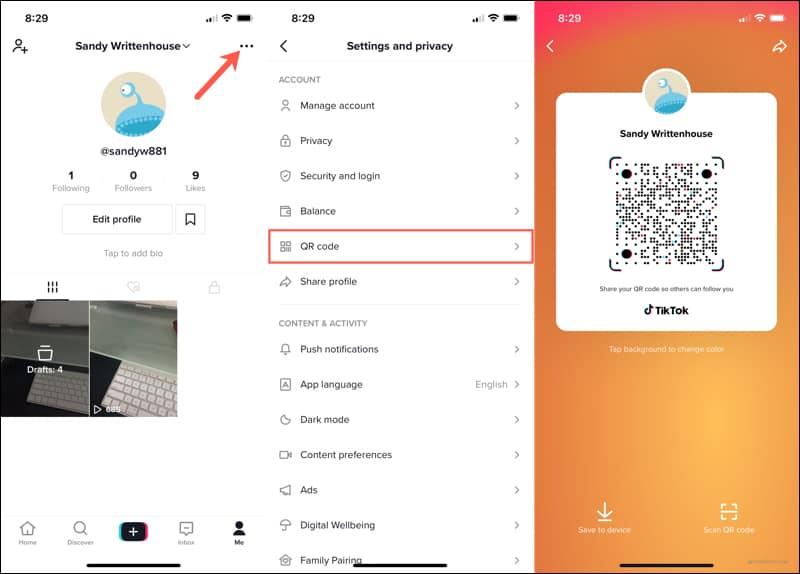
Изменить цвет фона
Прежде чем что-либо делать со своим QR-кодом, у вас есть настройки, которые вы можете сделать. Коснитесь экрана, чтобы изменить цвет фона. С каждым нажатием вы увидите другой цвет. Когда вы попадете на тот, который вам нравится, вы готовы сохранить или поделиться своим кодом.
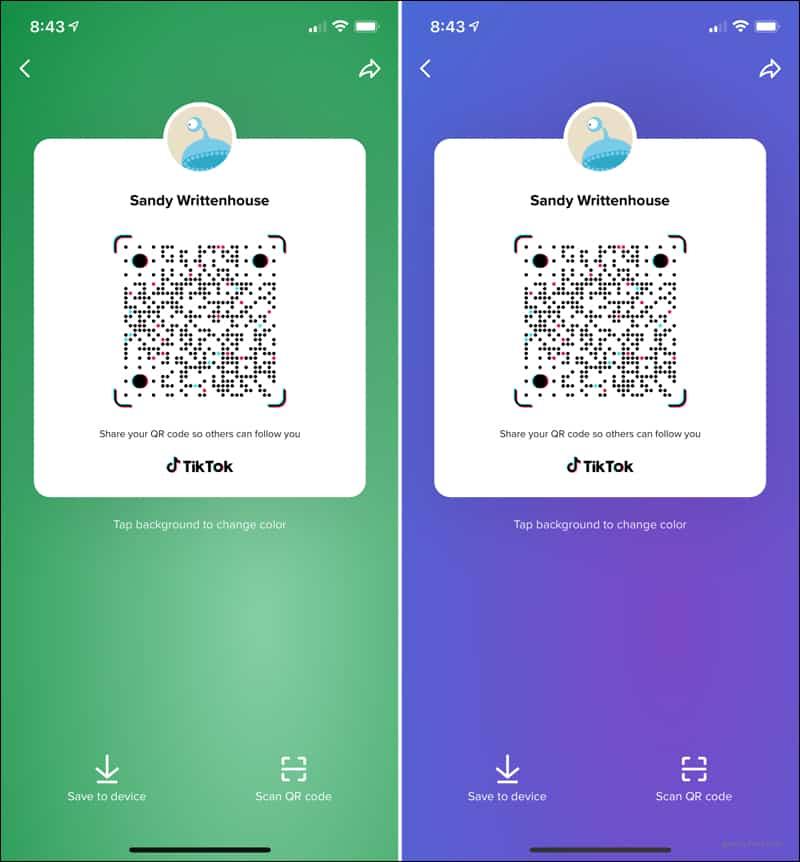
Сохраните или поделитесь своим QR-кодом
На экране QR-кода в левом нижнем углу вы увидите опцию « Сохранить на устройство» . Коснитесь, и QR-код будет сохранен в папке с фотографиями по умолчанию.
Также на экране QR-кода есть возможность поделиться своим кодом прямо из приложения TikTok. Нажмите стрелку в правом верхнем углу, и вы увидите встроенные параметры для текстового сообщения, электронной почты и социальных сетей. Нажмите « Другое » в крайнем правом ряду параметров, чтобы открыть лист общего доступа к вашему устройству.
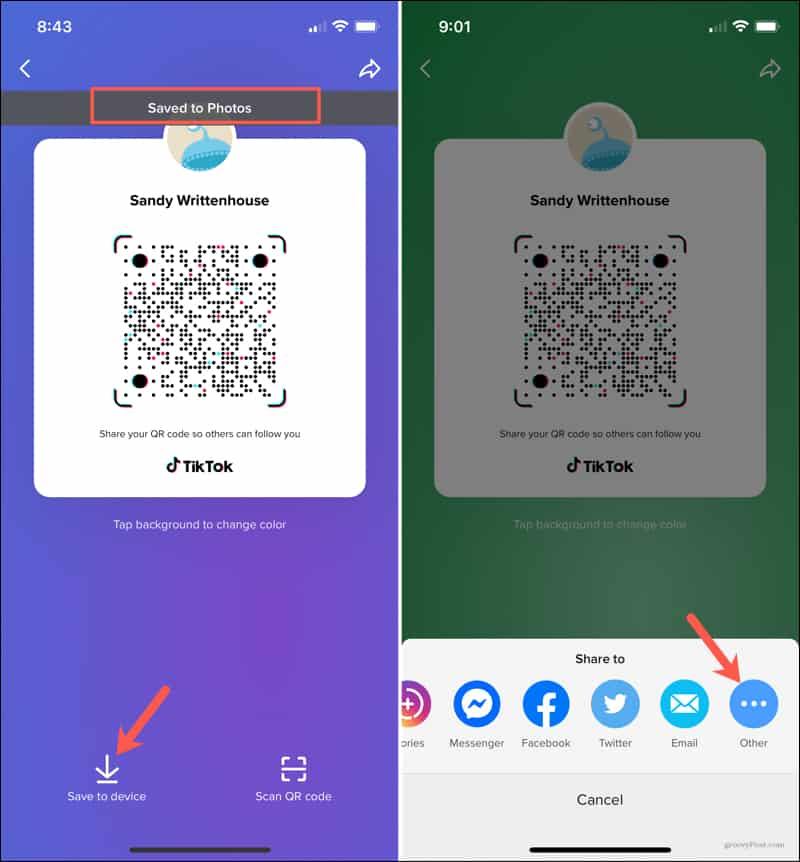
Сканировать QR-код
Если вы встретите код для кого-то еще, вы можете отсканировать его, чтобы просмотреть его профиль. Вернитесь в « Я» > « Меню »> « QR-код» и нажмите « Сканировать QR-код » в правом нижнем углу.
Отобразится встроенная камера. Поместите код в рамку, чтобы отсканировать и просмотреть профиль этого пользователя. Вы также можете отсканировать код, сохраненный на ваших фотографиях. Нажмите « Фотографии » в правом верхнем углу, выберите фотографию QR-кода, и вы попадете в профиль этого пользователя.
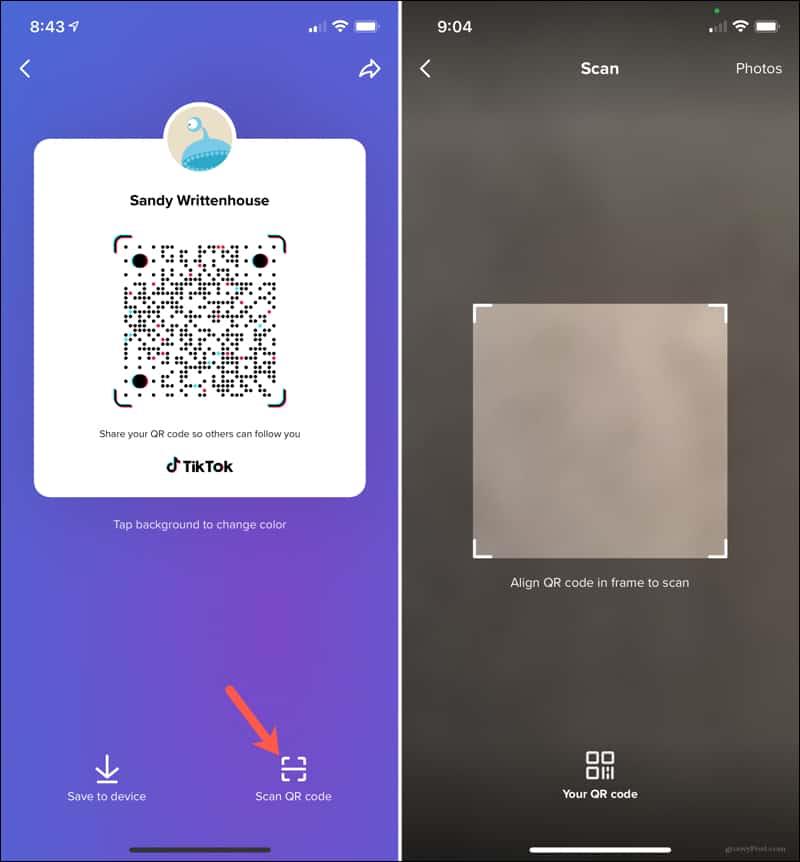
Общайтесь с другими или получайте больше подписчиков на TikTok
Ваш QR-код TikTok дает вам очень простой способ поделиться своим профилем с другими. Публикуете ли вы его в своей ленте Facebook или Twitter, отправляете в текстовом или электронном письме, это самый простой способ разместить свой профиль в TikTok!
Чтобы получить дополнительную помощь по использованию TikTok, узнайте, как редактировать видео или удалять видео из своей учетной записи TikTok.

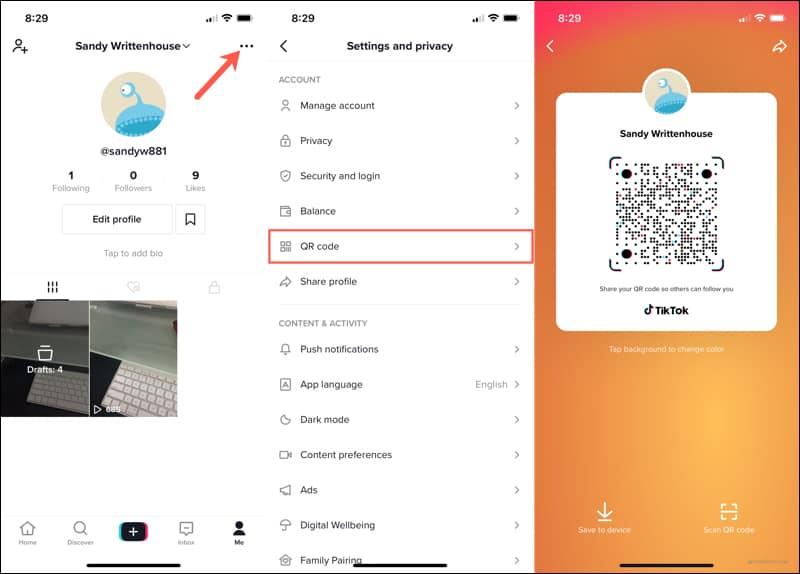
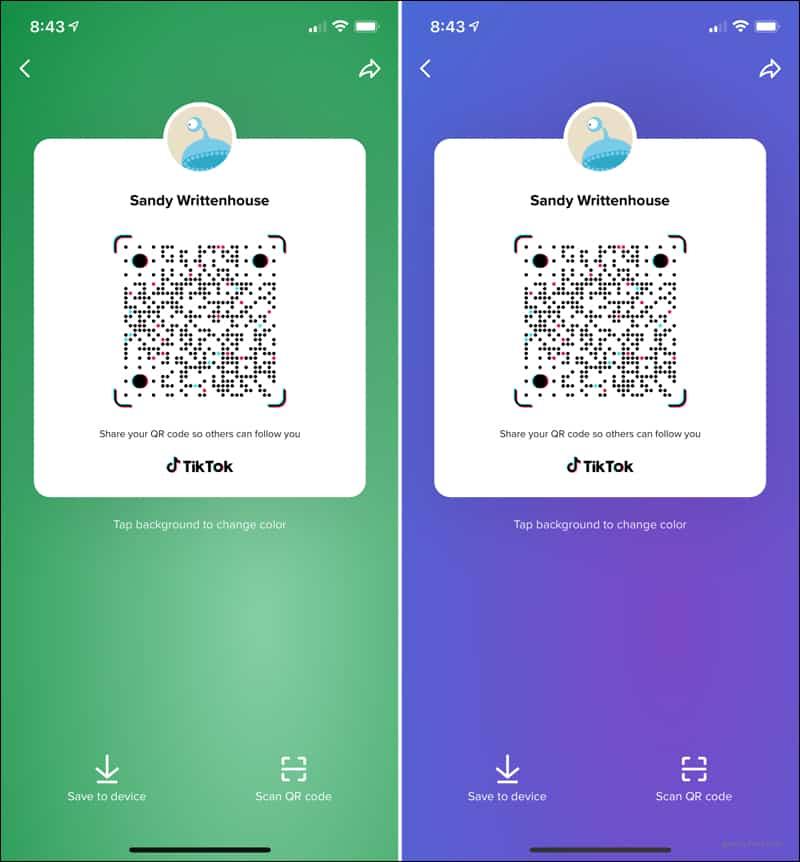
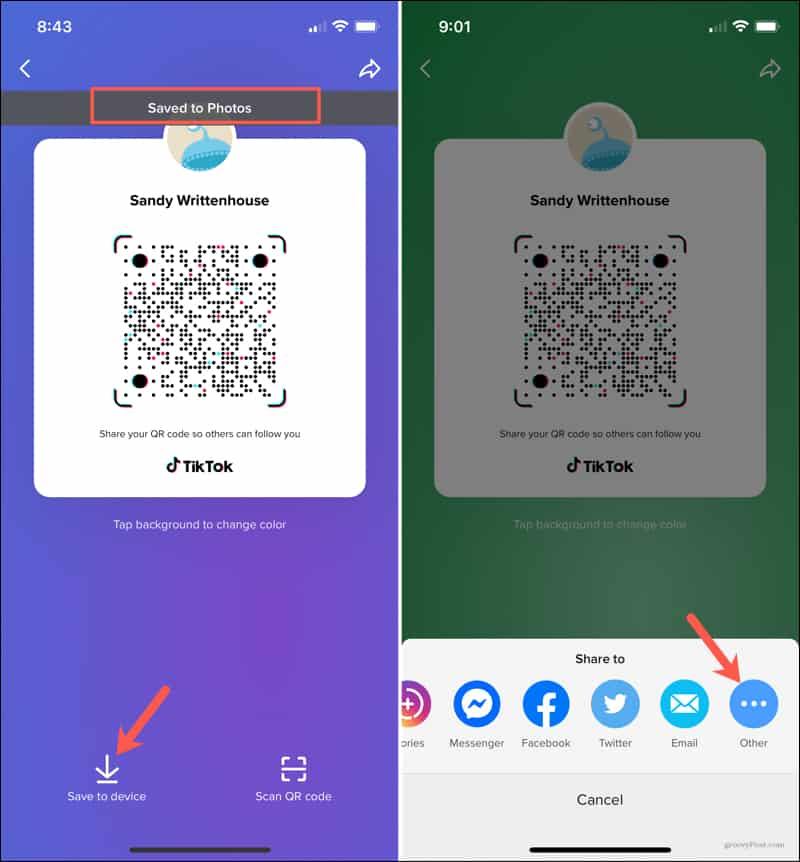
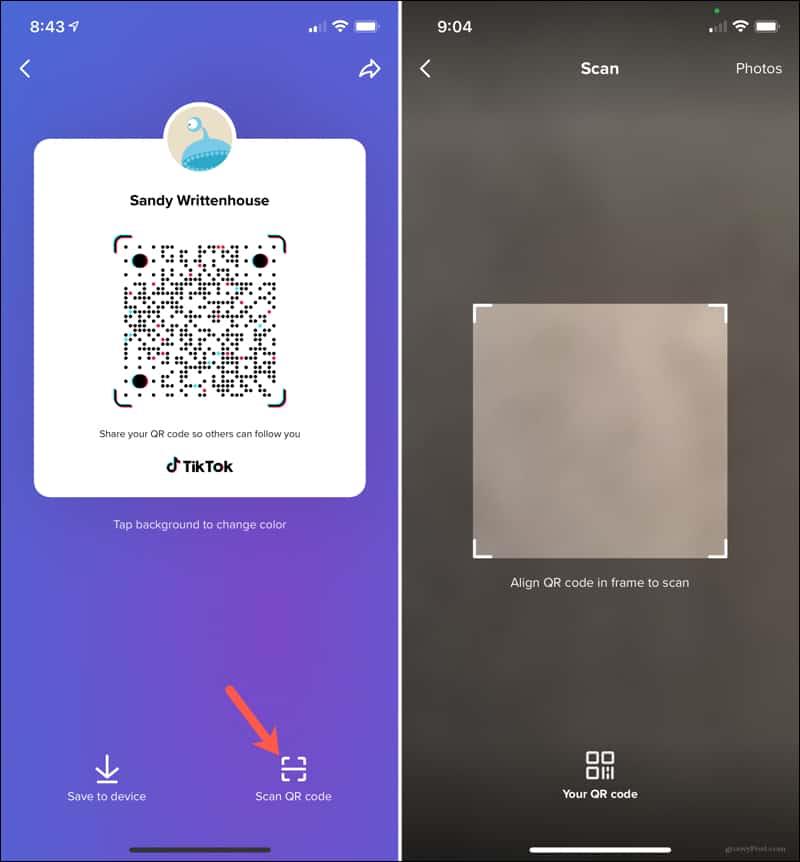

![Как решить проблему «Sims 4 Сим не спит»? [ПРОВЕРЕННЫЕ СПОСОБЫ] Как решить проблему «Sims 4 Сим не спит»? [ПРОВЕРЕННЫЕ СПОСОБЫ]](https://luckytemplates.com/resources1/images2/image-6501-0408151119374.png)


![Исправить Dungeon Siege 2 без указателя мыши [ПРОВЕРЕННЫЕ СПОСОБЫ] Исправить Dungeon Siege 2 без указателя мыши [ПРОВЕРЕННЫЕ СПОСОБЫ]](https://luckytemplates.com/resources1/images2/image-5004-0408151143369.png)

![Ваш компьютер или сеть могут отправлять автоматические запросы [ИСПРАВЛЕНО] Ваш компьютер или сеть могут отправлять автоматические запросы [ИСПРАВЛЕНО]](https://luckytemplates.com/resources1/images2/image-1491-0408150724646.png)
